Nije neuobičajeno da korisnici Zooma neprestano čuju jeku tijekom sastanaka. Najgore je kada svaka riječ koju izgovorite odzvanja u vašim ušima. Ostati usredotočen na svoj tok misli može biti jako teško s tom dosadnom jekom u vašim ušima.
Rješavanje ovog problema ključno je ako to ne želite utjecati na vašu produktivnost više nego što je već učinio. Ali prvo, da vidimo zašto se ovaj problem uopće pojavljuje.
Što uzrokuje odjeke na Zoomu?
Postoji nekoliko objašnjenja zašto postoji stalan odjek na Zoomu. Ako koristite dva uređaja za povezivanje sa sastankom, zvučnici i mikrofon mogu biti postavljeni preblizu. Ako ste u konferencijskoj sobi i postoji više uređaja povezanih na isti sastanak, velika je vjerojatnost da ćete u određenom trenutku čuti jeku.
Kako zaustaviti odjeke na Zoomu
Koristite slušalice
Ovo je daleko najbrže i najjednostavnije rješenje za popravljanje Zoom odjeka tijekom sastanaka. Vaš mikrofon za slušalice neće snimati zvuk iz zvučnika čak i ako koristite ugrađene zvučnike računala ili vanjski zvučnik. Kao brzi podsjetnik, na Zoomu možete postaviti različite audio izlazne i ulazne uređaje. Ili jednostavno možete postaviti slušalice kao glavni zvučnik i mikrofon.
Do podesite svoje audio postavke na Zoomu, kliknite na svoju profilna slika i odaberite Postavke. Zatim kliknite na Audio i odaberite uređaj(e) koje želite koristiti.
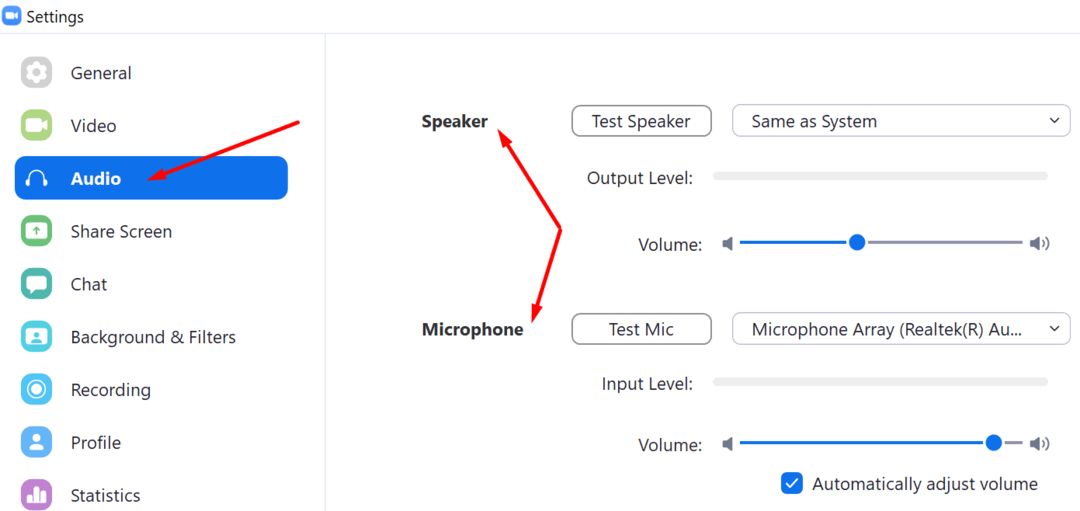
Ako koristite više uređaja
Ako ste se pridružili sastanku sa svog računala, ali zovete s mobilnog uređaja, pritisnite Ostavite Audio računala opcija. Pridružite se audio streamu s jednog uređaja.
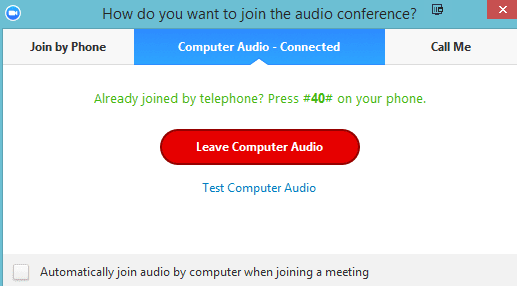
Isto vrijedi i ako vam je blizu drugi sudionik sastanka. Pritisnite opciju napuštanja zvuka na jednom od uređaja. Zatim možete ponovno omogućiti zvuk na tom uređaju kada ta osoba nešto predstavi.
Slično, ako ste u konferencijskoj sobi s više uređaja povezanih na Zoom, trebali biste odspojiti zvuk računala s drugih uređaja. Omogućite audio ulaz samo na uređaju domaćina ili na uređaju osobe koja govori.
Dodatni savjeti i trikovi za izbjegavanje odjeka zumiranja
- Domaćin bi trebao isključiti zvuk svih sudionika čim sastanak počne. Domaćin ili prezenteri tada mogu ručno uključiti zvuk sudionika dok uzimaju riječ.
- Jedno od nepisanih pravila Zoom sastanka kaže da bi sudionici trebali sami isključiti zvuk kada ne govore ili ne predstavljaju.
- Provjerite koristite li mikrofon visoke kvalitete. Loš mikrofon često može uzrokovati odjek na Zoomu.
Zaključak
Ako koristite dva uređaja za pridruživanje istom Zoom sastanku, trebate onemogućiti zvuk na jednom od njih. Inače će jedan od uređaja kanalizirati vaš zvuk natrag stvarajući dosadnu jeku koja će vas spriječiti da se usredotočite na sastanak kojem prisustvujete.